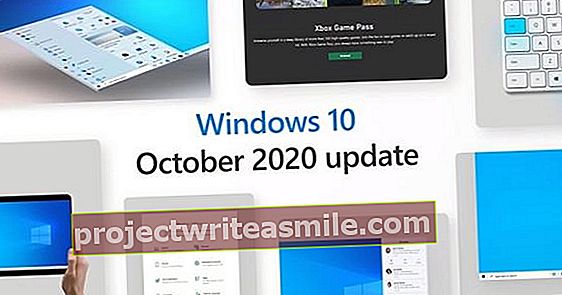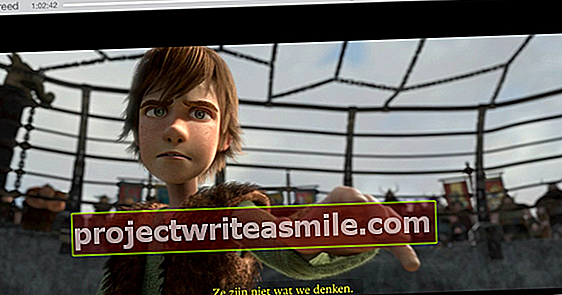Google Maps vil være det beste alternativet for mange brukere å navigere fra punkt A til punkt B, men har du noen gang hørt om Waze? Denne appen gjør ting litt annerledes. I denne artikkelen vil vi fortelle deg hva du trenger å vite om Waze.
Tips 01: Bare for kjøretøy
En av tingene som gjør Waze annerledes, er at appen ikke målretter mot alle former for trafikk. Hvis du vil sykle eller løpe, har denne appen ingen nytte for deg. Det er med vilje: Waze vil ikke være en god app for all trafikk, Waze vil være den aller beste appen for sjåfører. Derfor fokuserer det på ett segment. Dette gjør appen umiddelbart enklere å bruke enn mange andre navigasjonsapper, ganske enkelt fordi du ikke trenger å stille inn hvordan du reiser. Du reiser på fire hjul, periode ... vel ja, det er en modus for motorsykler, men det til side. Det er også navigering for drosjer, men denne modusen støttes ikke i Nederland.
Tips 02: Sosialt
Waze er også en sosial app, noe som betyr at appen (Android / iOS) ikke bare samler informasjon fra alle Waze-brukere, for eksempel for å gi oppdatert informasjon om trafikken på veien, men også at brukerne enkelt kan videreformidle informasjon selv, for eksempel om trafikkulykker og trafikkork. Brukerne gjør også dette aktivt, slik at det er sanntidsinformasjon om tilstanden på veien, og du kan for eksempel ta en annen rute i tide. Dette kommer trafikkflyten til gode. I tillegg gir det brukerne muligheten til å indikere plasseringen av fotobokser og mobilkontroller, noe som åpenbart er en populær funksjon blant brukerne.
 Waze holder til og med oversikt over om du kjører for fort
Waze holder til og med oversikt over om du kjører for fort Tips 03: Fartsgrense
Kraften til Waze er også i små ting. Når du kjører, kan du se hvor fort du kjører nederst til venstre. Nå kan du selvfølgelig også se dette på din egen bil, men forskjellen er at bilen din ikke vet hva maks hastighet er og Waze gjør (merk: dette gjelder standard situasjoner og ikke for tilfeldige endringer). Når du når en hastighet som er høyere enn fartsgrensen, vises skriftfargen i rødt slik at den trekker oppmerksomheten din, og du vet at du kjører fort. Det er synd at du ikke selv kan rapportere justerte fartsgrenser (for eksempel under pågående arbeid), men det kan være for å garantere sikkerheten på veien. Det er også en måte å indikere at fartsgrensen er feil (via knappen Gi beskjed (oransje sirkel) og deretter Kortfeil, men det er ikke ment for midlertidige situasjoner.
Tips 04: Lag en rapport

Det som er viktig når du bruker Waze er at du ikke bare spiser, men også rapporterer om situasjoner selv. Det er mye informasjon som kan samles inn av selve appen, men når det skjer en ulykke foran deg, vil appen selvsagt ikke merke det. Du kan da (så snart det er trygt) trykke på den oransje sirkelen nederst til høyre, hvorpå du kan indikere forskjellige ting, for eksempel en trafikkork, en ulykke eller en annen form for fare. Interessant, du kan også be om hjelp i tilfelle bilstopp, noe som indikerer nøyaktig hva som skjer. Medbrukere kan da komme til din hjelp når de har muligheten til det.
Tips 05: Link kalender
Praktisk (men i all rettferdighet ikke unikt) er muligheten til å koble kalenderen din. Du gjør dette ved å trykke på ikonet med forstørrelsesglasset nederst til venstre i navigasjonsvisningen og deretter på alternativet Link kalender på bunnen. Dette er ikke bare nyttig, slik at du vet hvor du skal gå raskt og enkelt, appen advarer deg også (basert på trafikkinformasjon i sanntid) når det er på tide å reise, slik at du aldri har noen grunn til å komme for sent. Forresten er appen koblet til standardkalenderen din (så Google-kalenderen din på Android og Apple-kalenderen din i iOS), så du har ikke så mye kontroll over det.
Alternativer
Waze og Google Maps er selvfølgelig ikke de eneste navigasjonsappene der ute. Det er fortsatt mange alternativer. Hva med Sygic, som ikke bruker kartinformasjonen fra Google, men fra TomTom. HER WeGo er også en praktisk app som du kan justere navigasjonen litt mer enn med Google Maps. I denne artikkelen vil vi se nærmere på alternativene på Google Maps.
Tips 06: Send ankomsttid
Det som er bra med en app som vet når du har igjen, er at den vet nøyaktig når du kommer. Selvfølgelig kan TomTom eller Google Maps i prinsippet gjøre det også, men Waze baserer den tiden på sanntids trafikkinformasjon som er samlet inn av andre trafikkbrukere. Du kan enkelt fortelle kontaktene dine når du ankommer via Waze. Når du har planlagt og startet ruten, vises en meny med blant annet en grønn knapp med bil i og teksten under. Send ETA (som står for beregnet ankomsttid). Når du trykker på denne knappen, velger du en kontakt og sender ankomsttiden. Hvis denne kontakten ikke har en Waze-konto, sender du en tekstmelding. Hvis vedkommende har en Waze-konto, vil han eller hun motta et varsel i Waze. Den viktige forskjellen er at med en konto kan du også se fremgangen din og se hvor du er nå, selvfølgelig kan du ikke med en tekstmelding.

Tips 07: Ruteoversikt
Vi har allerede snakket om Wazes sosiale funksjoner en stund. De kommer også godt med når du planlegger en rute. Tenk deg at du planlegger en rute, og noen på den ruten har antydet at det er fare. I så fall vises en trekant med utropstegn på skjermen. Du vet da at det skjer noe på den planlagte ruten din (dette kan selvfølgelig også være en trafikkork eller veisperring). Deretter kan du trykke på knappen Ruter til venstre for å velge en annen rute der det ikke kan være noen detaljer. Øverst til høyre ser du et tannhjul. Hvis du trykker på det, kan du indikere om du (standard) går den raskeste ruten eller vil unngå motorveier. Tanken bak dette er at du vanligvis tar det samme valget, slik at alternativet ikke trenger å vises igjen på hver skjerm og med hver rute.
Tips 08: Drivstoffpriser

En ekstra funksjon som er inkludert i appen er muligheten til å spare penger på drivstoff. Tenk deg at du står ved en bensinstasjon, og du ser at prisene på drivstoff er veldig gunstige her. Deretter kan du trykke på knappen Gi beskjed (den oransje sirkelen) og så videre Drivstoffpriser (Dette er bare mulig etter at du har kjørt mer enn 160 kilometer med appen). Du kan da angi nøyaktig hva drivstoffet koster på denne bensinpumpen. Omvendt kan du også enkelt se hva prisene er på andre bensinstasjoner. Trykk på ikonet med bensinstasjonen i menyen (som du fremfører mens du kjører ved å trykke på den blå knappen med pilen ned). Du vil da umiddelbart se en oversikt over hvilke bensinstasjoner det er og hva drivstoffet koster akkurat der. Med ikonet øverst til høyre kan du igjen indikere standardinnstillingene dine, for eksempel sortering etter avstand, pris eller merke. Dette alternativet er selvfølgelig tilgjengelig for alle, ikke bare de som har kjørt mer enn 100 miles.
Tips 09: Fleksibel stemme
Du kan kontrollere Waze fullt ut med stemmen din, noe som selvfølgelig er veldig trygt. Men Waze snakker også mye med deg, og hvis du er i bilen ofte og lenge, så får du bedre instruksjonene fra en stemme du liker. Mange navigasjonsapps har en blodirriterende stemme - som vi faktisk tenker på "Femke", Wazes standardstemme. Heldigvis kan du velge en annen stemme. Du velger en stemme ved å trykke på ikonet med tannhjulet øverst til høyre i menyen (som du ringer opp ved å trykke på forstørrelsesglasset) og deretter Stemmeanvisning. Antall nederlandske stemmer (to) er svært begrenset sammenlignet med antall engelsktalende stemmer. Det trenger bare å være et problem, siden du kan spille inn din egen stemme en stund. For øvrig er også en flamsk stemme tilgjengelig. Vi hadde trodd at det ville være en veldig tidkrevende jobb, men det er ikke så ille. Å ta opp 43 setninger er tilsynelatende alt som trengs for å gi et navigasjonssystem din egen stemme. Har noen dronning Máximás telefonnummer?
Tips 10: Link Spotify
Til slutt, en funksjon som ikke er så mye nyttig, men veldig hyggelig. Under lange bilreiser kan favorittmusikken din ha en avslappende effekt, og jo lettere det er å huske den, jo tryggere. Du kan selvfølgelig la musikken spille gjennom bilradioen din, men det fungerer ikke alltid bra med navigasjonen (hvis noe er galt, må du kunne forstå det). Av den grunn er det veldig praktisk at du ganske enkelt kan koble Spotify-kontoen din til Waze-appen din. Ikke bare gjør dette musikken automatisk litt lavere for viktige kunngjøringer, det sørger også for at du enkelt kan lytte til Spotify via bilmonteringssettet ditt, selv i biler med et radiosystem som ikke støtter Spotify.

Solen stiger opp for ingenting
Waze er helt gratis, og vi elsker det absolutt. Er det ikke noe irriterende med denne appen? Dessverre ja. Å utvikle og vedlikeholde en app som Waze koster selvfølgelig mye penger, og noen må betale regningen. Waze gjør dette ikke ved å belaste penger for appen, men ved å bygge inn reklame. Den reklamen vises selvfølgelig ikke mens du kjører, men for eksempel når du står stille foran et trafikklys eller når du er i nærheten av et bestemt sted. Selv om vi forstår at Waze må betales, skaper det noe distraksjon på en eller annen måte. Vi vil faktisk heller bare måtte betale noen få euro for Waze.